现在的手机功能越来越强大,OPPO手机也不例外,其中的分屏功能就是一项非常实用的功能,能够让用户同时在屏幕上显示两个应用程序,提高了多任务处理的效率。分屏功能的使用方法也非常简单,只需要在应用程序上按住最近任务键,然后选择需要在另一屏显示的应用程序即可。这样用户就可以轻松地在一屏上查看信息,同时在另一屏上进行操作,大大提升了手机的使用体验。
OPPO手机分屏功能使用方法
方法如下:
1.打开OPPO手机进入后,选择【设置】的图标进入。
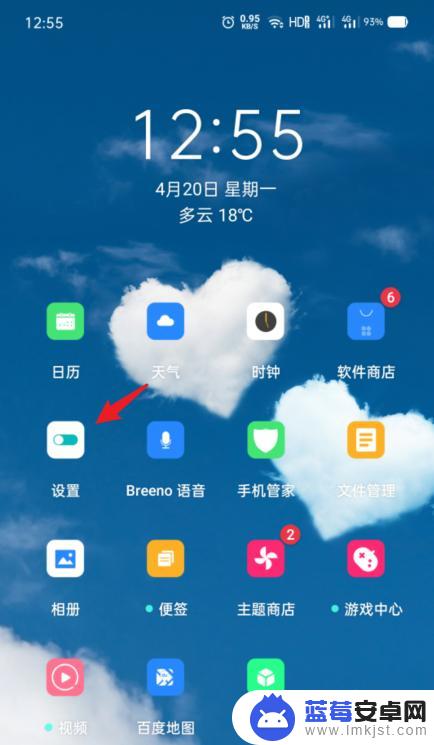
2.进入设置后,点击【应用分屏】的选项。
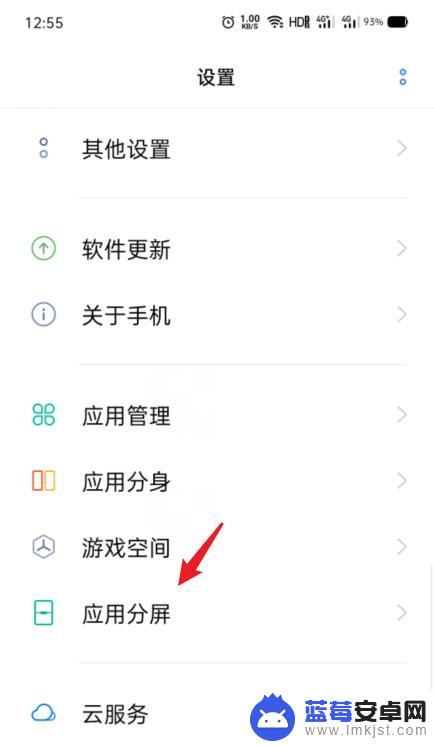
3.点击后,选择下方的【三指上滑启动分屏】的开关。
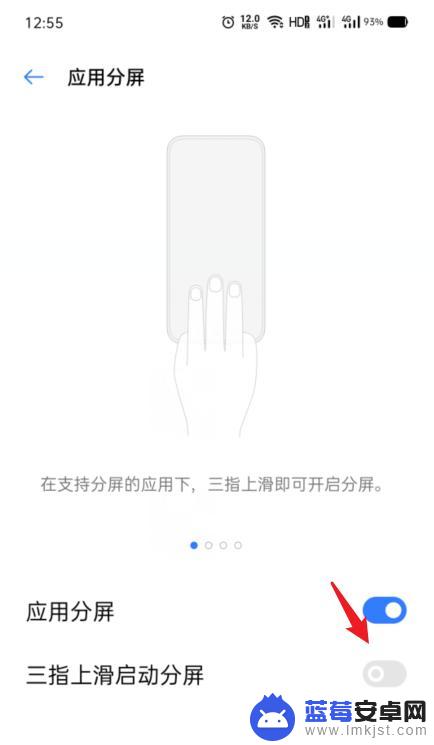
4.点击开启后,使用三指上滑,即可快速开启分屏。
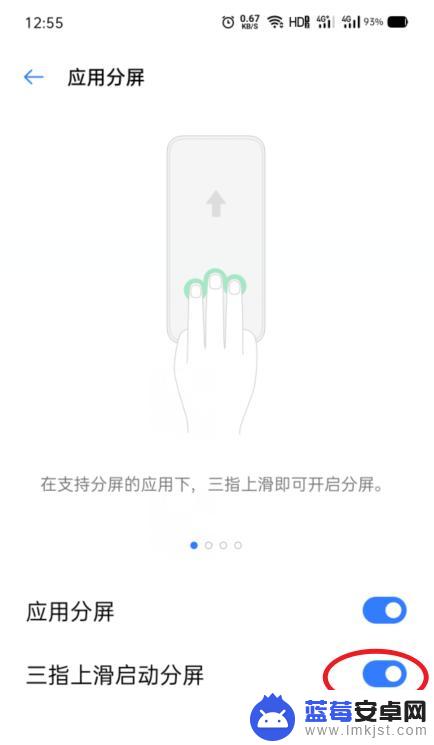
5.开启后,点击分屏的分界线。
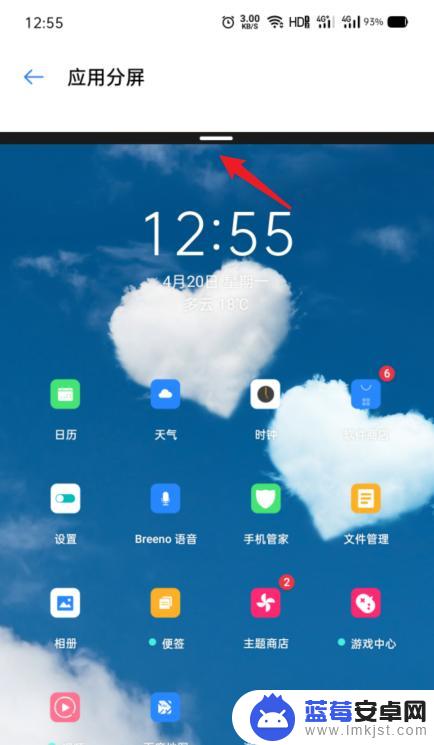
6.点击后,也可以选择分屏画面的切换或者关闭分屏。
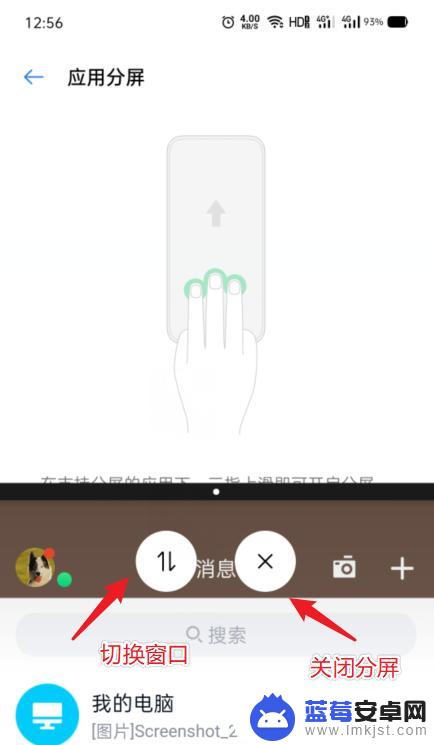
以上就是分屏手机oppo的全部内容,如果有不清楚的用户可以按照小编的方法进行操作,希望能够帮助到大家。












